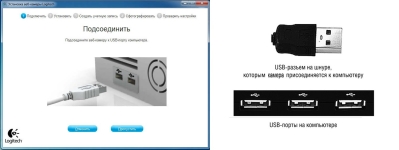
Како инсталирати и конфигурирати веб камеру на рачунар Виндовс 7 за Скипе: корак по корак упутства. Где да повежете веб камеру на рачунар где да убаците веб камеру у процесор? Програм за повезивање веб камере на рачунар: Преузимање
Чланак ће рећи како повезати веб камеру на рачунар.
Модерни лаптопи и уређаји, по правилу имају интегрисану комору, поред свих осталих функција. Веб камере су потребне не само да имплементирају само снимање, већ и да комуницирају путем видео веза, на пример, у Скипеу.

Веб камера
Али познато је да редовне рачунаре радне површине не поседују веб камере, тако да морате да купите посебан уређај и повежете је на рачунар. Тачно, многи корисници не знају како то да ураде.
У данашњем прегледу разговараћемо о томе како повезати веб камеру на рачунар " Виндовс 7."И прилагодите га за комуникацију у Скипеу.
Како повезати и конфигурирати веб камеру на рачунару који ради "Виндовс 7"?
Како повезати веб камеру на рачунар? Који конектор га треба да повежете? Како да конфигуришете веб камеру на Скипе? Који програм је потребно да преузмете да бисте повезали камеру са рачунаром? Сва ова питања питају придошлице који су се раније бавили гадгетом.
Дакле, одговорит ће на сва ова питања и дати корак по корак упутства. Ако већ имате веб камеру за ПЦ " Виндовс 7."Шта год да је било, можете га повезати са рачунаром у складу са једним генералним приручником:
- Готово било који уређај намењен рачунарима се повезује на његову системску јединицу (на задњој плочи). Веб камере су на тај начин повезани путем УСБ кабла, односно мора се гурнути у било који УСБ конектор системске јединице. Сам камера је најбоља да се инсталира на монитор, тако да ваш саговорник може видети ваше лице да се заустави (када седнете за рачунаром, очи би би требало да буду на нивоу камере).
- Кабл са камере може бити мала дужина, па је уградња веб камере на монитору најбоља опција. Симска јединица се мора поставити, респективно, недалеко од монитора, а кабл не сме бити превише истегнут. Као што је већ поменуто, повежите кабл на УСБ конектор. Узгред, ови конектори могу бити на вашем блоку система и на задњој плочи и на предњој страни. Али најбоље од свега, сви уређаји за које очекујете да се инсталирају и више нису додирнули, повезују се на задњој плочи (уређаји су на кратак време прикључени на предњи део, на пример, телефоне).

Веб камера
- Након што физички повезујете веб камеру на рачунар, можете започети инсталирање и управљачке програме. По правилу, пре куповине веб камере, корисник унапријед учи унапријед шта је тачно потребан. То је за који оперативни систем и који је посебан камера треба да купи. Заједно са камером, комплет долази са одговарајућим возачима. Након повезивања камере, уметните диск у погон и следите упутства за инсталирање управљачких програма.
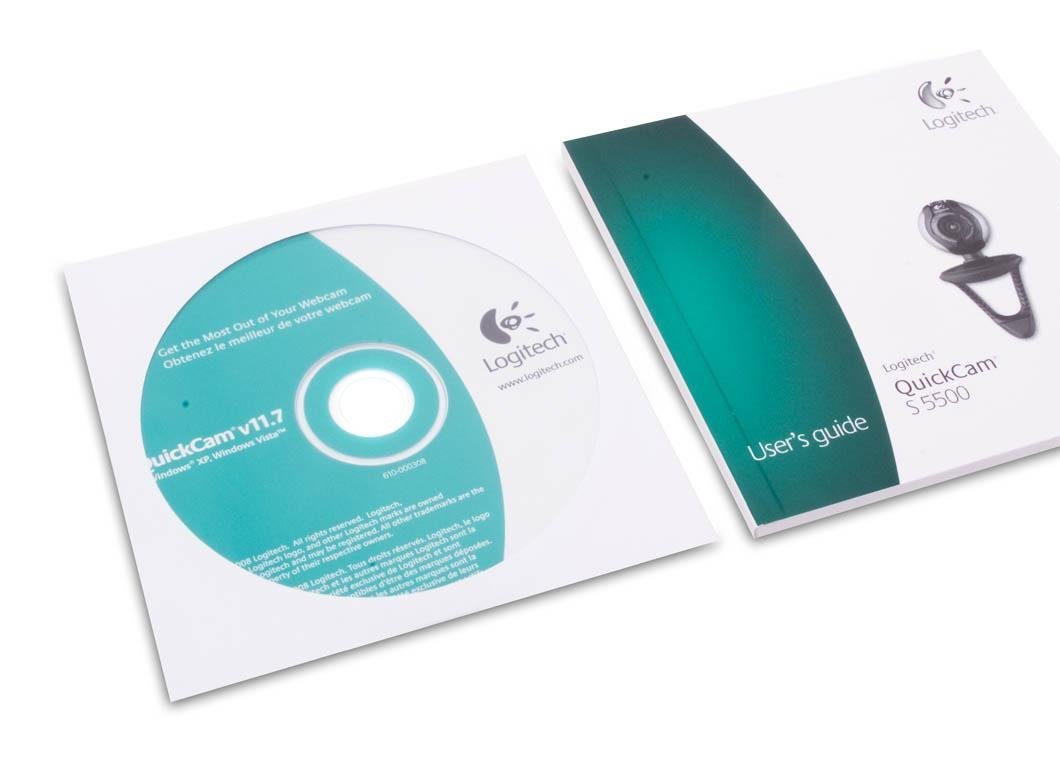
Диск управљачких програма на веб камери
- Али то се може догодити и да немате возаче. Можда нисте купили камеру, представљени су вам, заборављајући да предате возаче и возаче. Ништа лоше. Најважнија ствар је да знате који модел ваше веб камере. На овај начин можете слободно пронаћи возача на вашој камери на Интернету (углавном бесплатно). Пронађите управљачког програма, преузмите га и покрените поступак инсталације који се неће разликовати од инсталације са диска. Успут, не заборавите након инсталирања управљачких програма увек поново покрените рачунар.
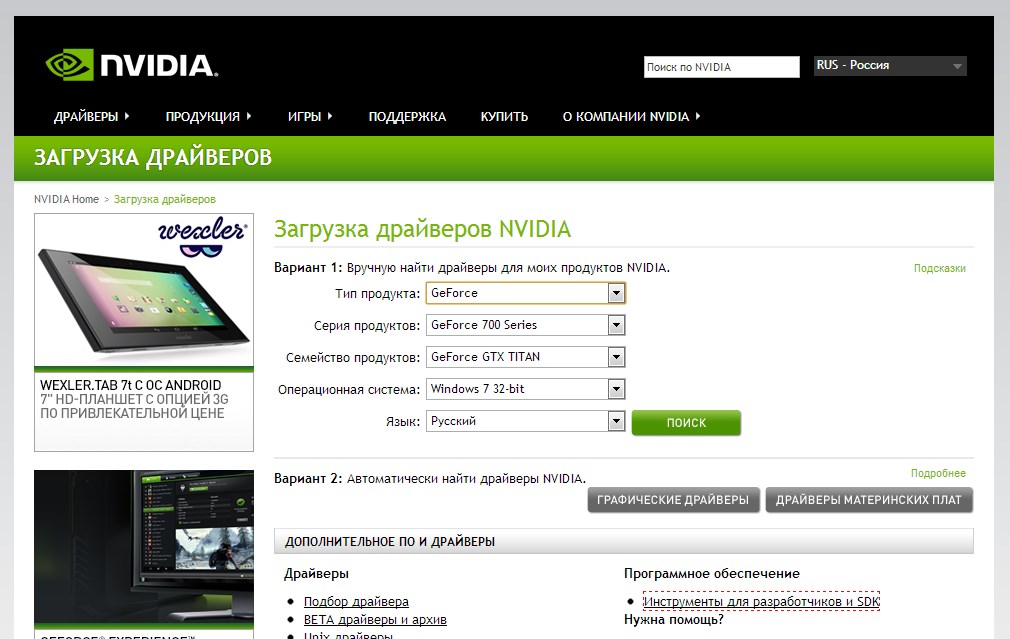
Учитавање управљачких програма "НВИДИА"
- Након што смо веб камеру повезали у УСБ конектор системске јединице и инсталирали је возача на њега, нећемо се сада мешати да поставимо своју камеру. Најбоље је то учинити исправним у Скипеу, за које су, заправо, намењени веб камере. Успут, у Скипе постоји прилика да се такви параметри прилагоди као боју и осветљеност. Покрените Скипе, идите на " Инструменти»У горњем менију програма, затим у" Подешавања"И на картици" Одржавање"Иди на" Подешавања камере" Овде можете да конфигуришете камеру (успут, ако камера ради стабилно, тада ћете одмах видети шта она полази у том тренутку).
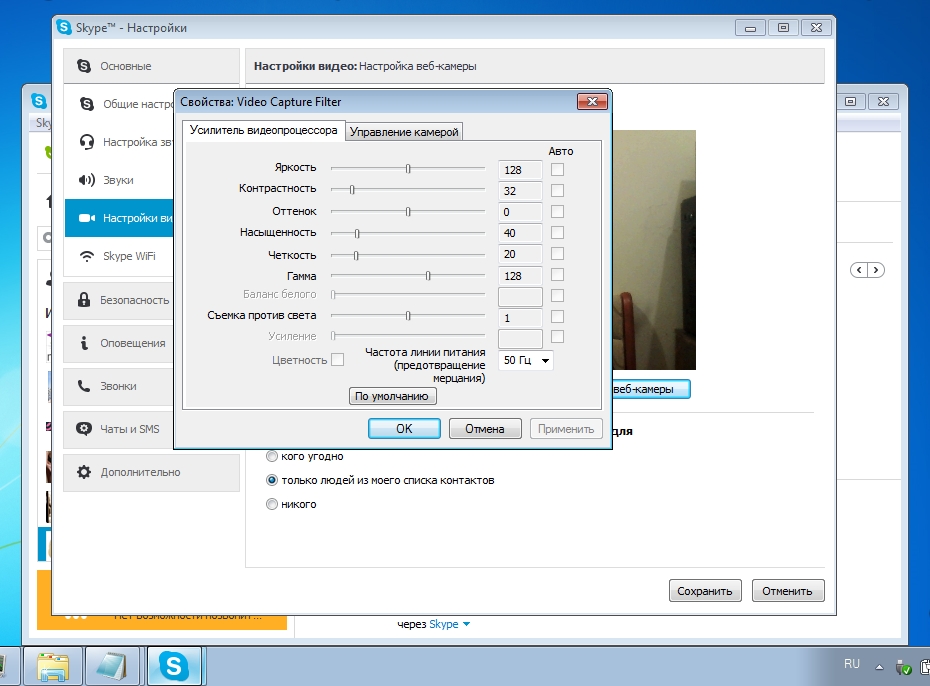
Постављање веб камере у Скипеу
- Након свих манипулација са подешавањима, кликните на " сачувати" То је све. Након што су нам описане акције, ваша веб камера ће бити у потпуности спремна за комуникацију у Скипеу. Запамтите како сте конфигурисали веб камеру, тако да саговорниче и видећете вас на екрану вашег монитора.
Видео: Повезивање веб камере на рачунар
